Pagina de pornire > Imprimare > Imprimare de la computer (Windows) > Utilizarea unui profil de imprimare presetat (Windows)
Utilizarea unui profil de imprimare presetat (Windows)
Profiluri de imprimare sunt configuraţii presetate pentru accesarea rapidă a configuraţiilor de imprimare cel mai frecvent utilizate.
- Selectaţi comanda de imprimare în aplicaţie.
- Selectați Brother XXX-XXXX Printer (unde XXX-XXXX este denumirea modelului) şi apoi faceţi clic pe butonul de proprietăţi imprimare sau pe butonul de preferinţe.Este afișată fereastra driverului de imprimantă.
- Faceţi clic pe fila Profiluri de imprimare.
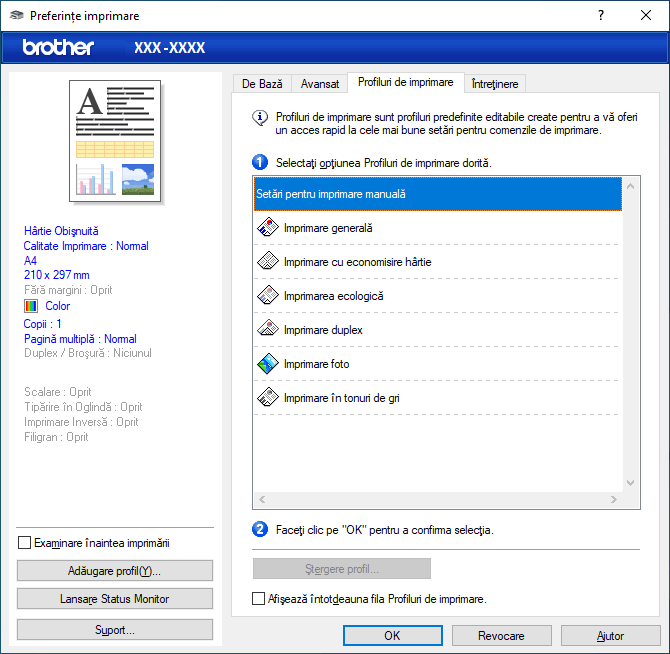
- Selectaţi profilul din lista profilurilor de imprimare.Setările profilului sunt afişate în partea stângă a ferestrei driverului de imprimantă.
- Efectuaţi una dintre următoarele operaţii:
- Dacă setările sunt corecte pentru acţiunea de imprimare, faceţi clic pe OK.
- Pentru a modifica setările, reveniţi la fila De Bază sau Avansat modificaţi setările, apoi faceţi clic pe OK.

Pentru a afişa fila Profiluri de imprimare în faţa ferestrei la următoarea imprimare, selectaţi caseta de validare Afişează întotdeauna fila Profiluri de imprimare..
A fost utilă pagina aceasta?



